16、按Ctrl + J 把当前文字图层复制一层,然后重新设置图层样式。
投影:
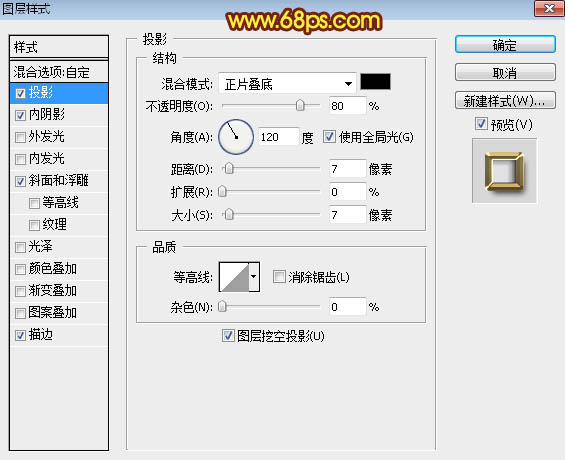
<图26>
内阴影:
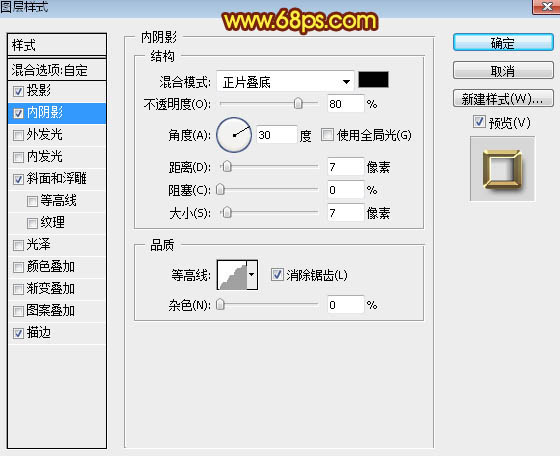
<图27>
斜面和浮雕:
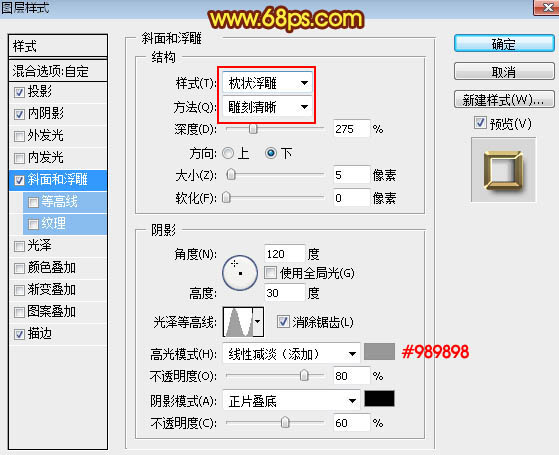
<图28>
描边:
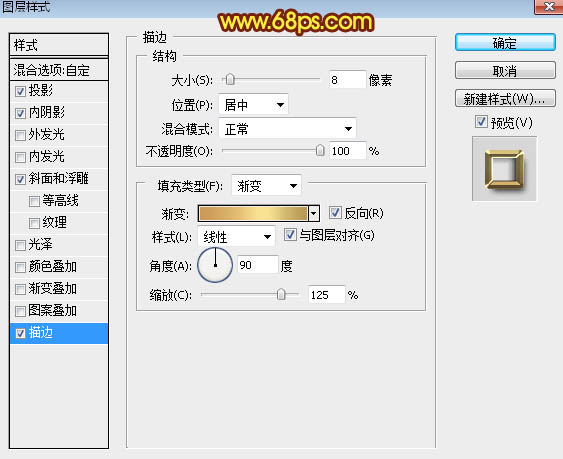
<图29>
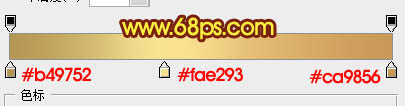
<图30>
17、确定后把填充改为:0%,效果如下图。

<图31>
18、按Ctrl + J 把当前文字图层复制一层,再重新设置图层样式。
外发光:
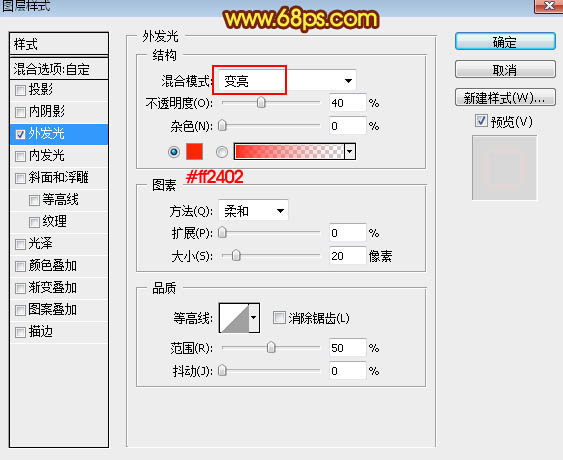
<图32>
19、确定后把填充改为:0%,效果如下图。

<图33>
最后微调一下各图层样式参数,完成最终效果。


扫码关注公众号 获取更多设计资源...
↓↓↓
【白嫖福利 | 限时领取】
摹客超级版会员(价值1250元)解锁摹客协作、摹客RP、摹客DT所有功能。
公众号主页发送 “激活” 免费获取 激活码
↓↓↓
公众号主页发送 “字体” 获取 全套可商用字体包...
↓↓↓
公众号主页发送 “vi” 获取 500个著名品牌vi设计手册...
↓↓↓
【白嫖福利 | 限时领取】
摹客超级版会员(价值1250元)解锁摹客协作、摹客RP、摹客DT所有功能。
公众号主页发送 “激活” 免费获取 激活码
↓↓↓
公众号主页发送 “字体” 获取 全套可商用字体包...
↓↓↓
公众号主页发送 “vi” 获取 500个著名品牌vi设计手册...
标签:福字























